如何更改图表纵坐标 |
您所在的位置:网站首页 › ppt表格柱状图怎么按纵轴占比排列 › 如何更改图表纵坐标 |
如何更改图表纵坐标
|
如果想要看目前进度与目标之间的差距,可以用子弹图所谓可视化。 数据准备: 1. 添加优良差三列辅助列 2. 添加Y轴数据,公式: Counta(XX:XX)-0.5 [步骤一] 选中所有数据,插入簇状条形图.,对纵坐标逆序类别。 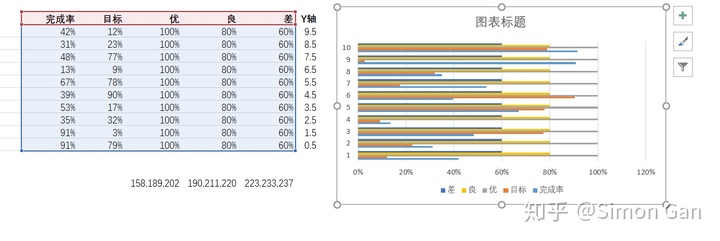 插入图表
插入图表
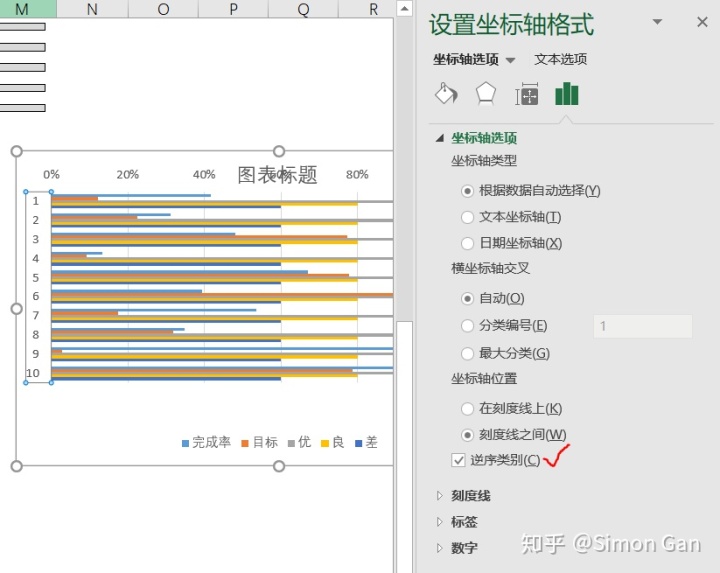 纵坐标逆序类别
纵坐标逆序类别
[步骤二]选中任意图形,更改图表类型完成率和目标更改为散点图。 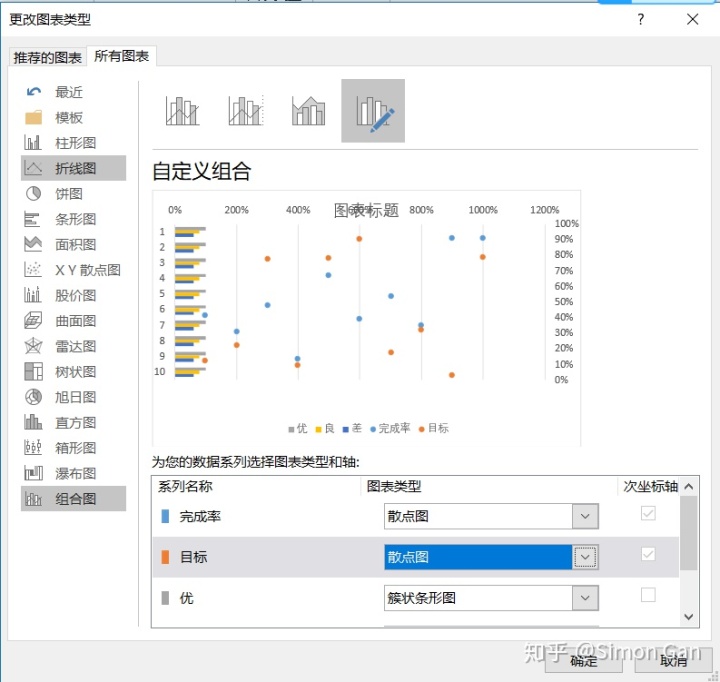
[步骤三]选中完成率和目标编辑图表,更改数据。Y轴取自Y轴上的数据,X轴取各自的原先数据。 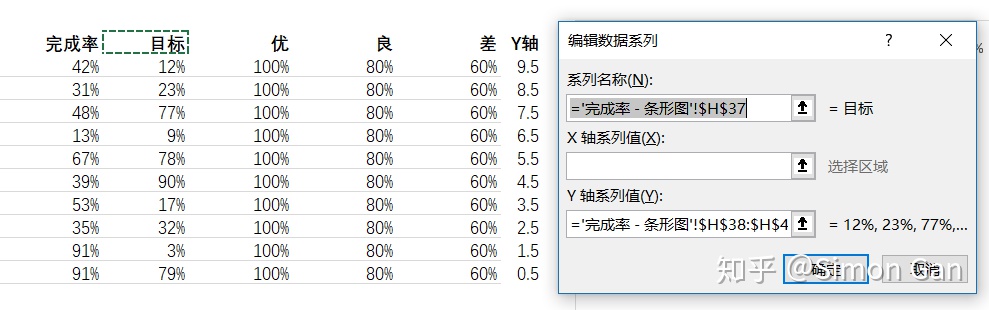 目标- 修改数据前
目标- 修改数据前
 目标- 修改数据后
目标- 修改数据后
[步骤四]编辑主横坐标轴的最大值为1,使之符合理论完成率100%选中任意一条优良差图表,Ctrl+1,系列重叠设置为100%设置其间歇宽度为85%-100% 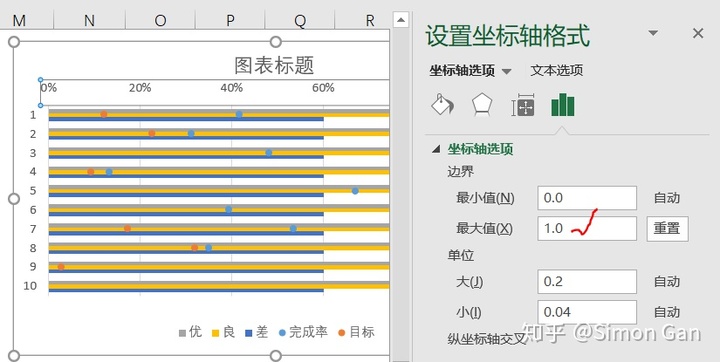 最大值1=100%
最大值1=100%
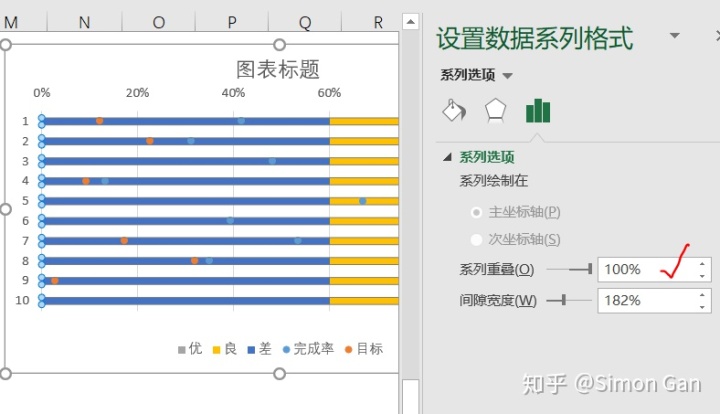 系列重叠设置100%
系列重叠设置100%
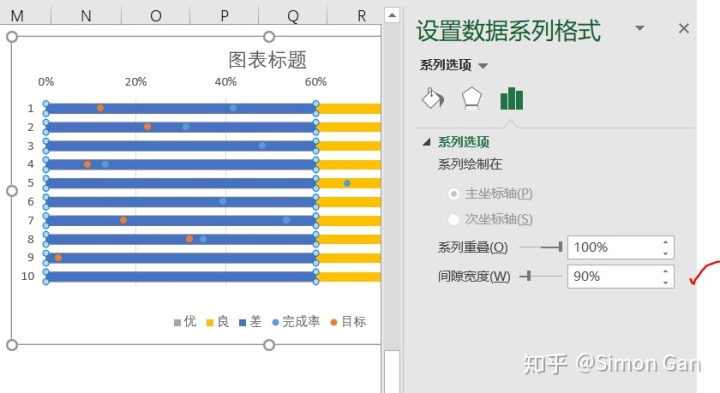 间歇宽度90%
间歇宽度90%
[步骤五]设置三条等级条形图的颜色,其中各自的RGB颜色如下: 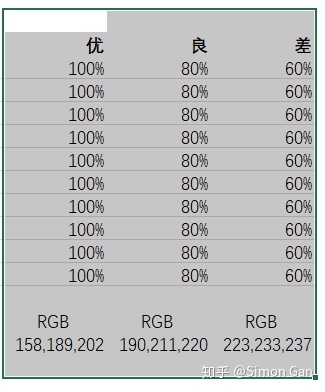
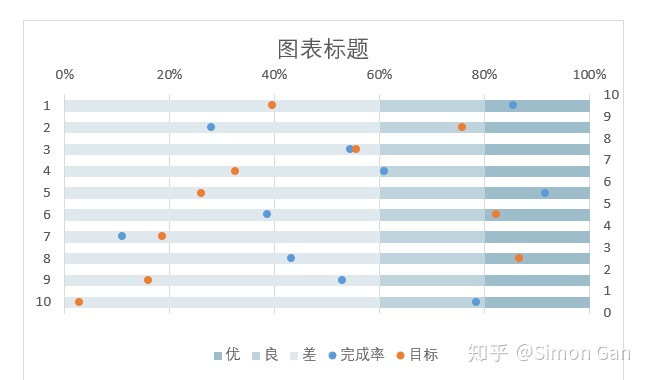 设置完所有RGB颜色后
设置完所有RGB颜色后
[步骤六]插入一条小直线,加粗到1.5磅,颜色设为黑色。 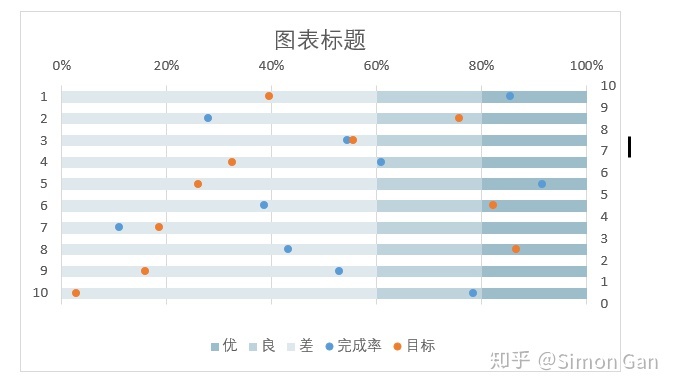 见图表右边有一条小黑线
见图表右边有一条小黑线
选中目标数据点,复制小黑线,然后直接粘贴。 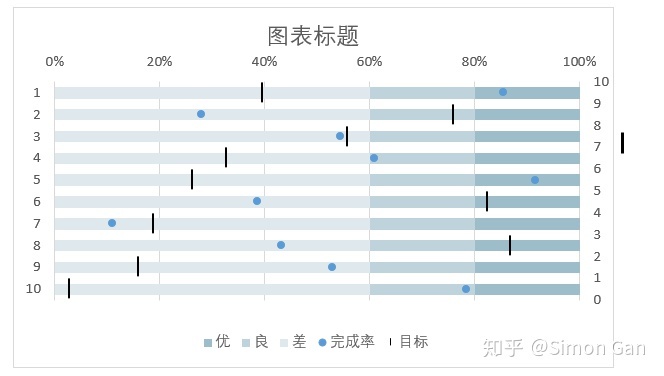 复制粘贴到目标数据点
复制粘贴到目标数据点
[步骤七]选中完成率,点击图表右上方的"+"号,添加误差线。Ctrl+1,调出设置窗口。方向:负偏差;末端方式:无线端;误差量:百分比 100% 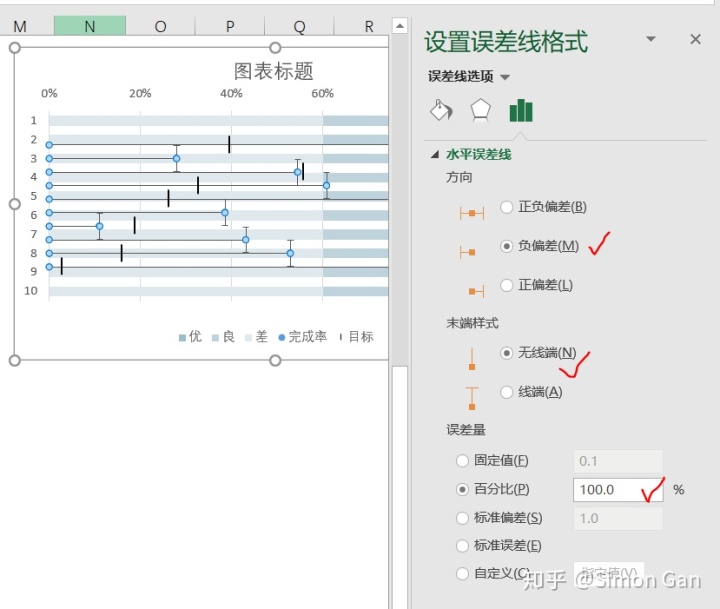 设置如上
设置如上
将次要坐标轴的大小更改到与数据源的最大值一致,最小值改为0。  设置坐标轴的最大最小值
设置坐标轴的最大最小值
[步骤八]选中误差线,删除垂直误差线。 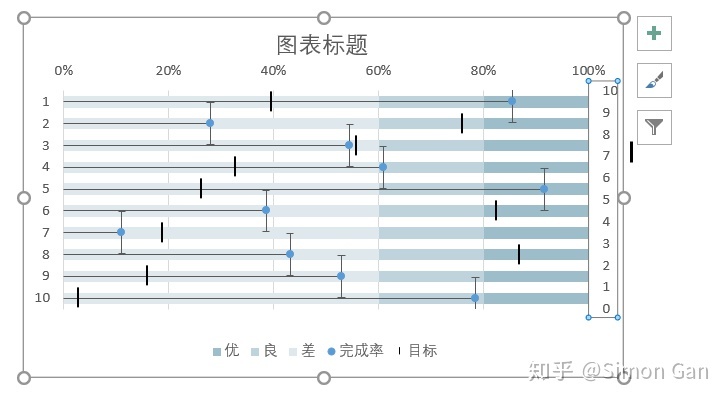 删除垂直误差线前
删除垂直误差线前
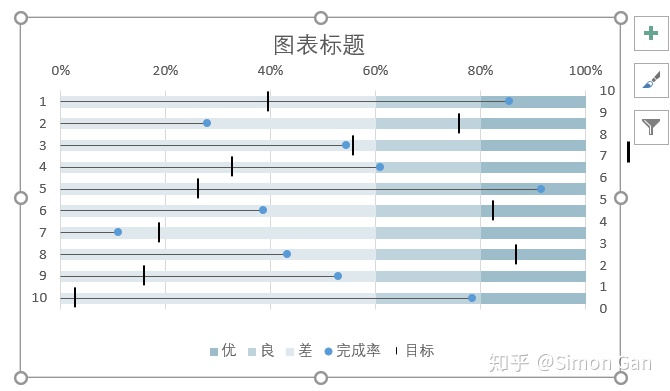 删除垂直误差线之后
删除垂直误差线之后
[步骤九]选中误差线,加粗宽度(磅数)以至于不超过外面条形图的宽度,并设置颜色。 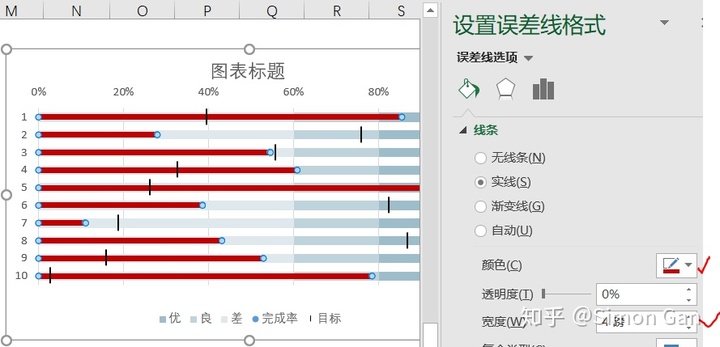
[步骤十]删除横纵坐标轴,去除边框,无填充。去除散点图的标记,选中图表,然后对齐源数据即可。 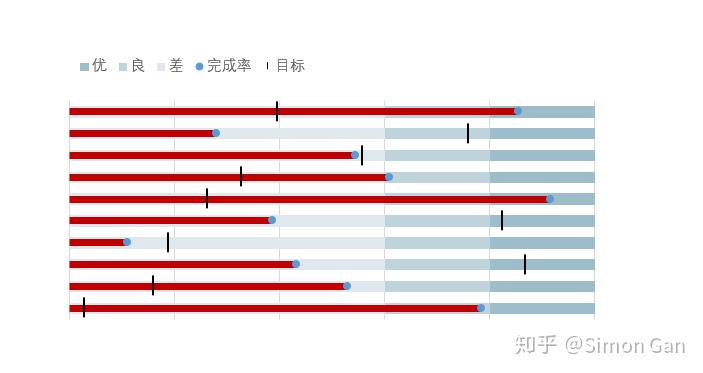 图表基本格式化
图表基本格式化
去除散点图标记后,便完成整个图表。 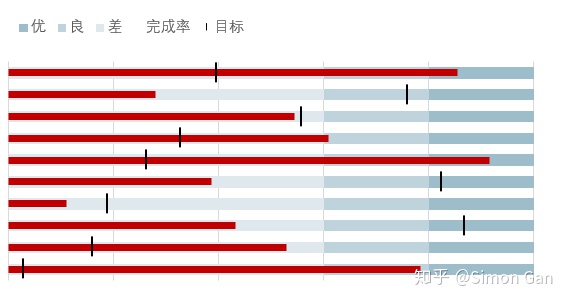 去掉散点图之后
去掉散点图之后
|
【本文地址】
今日新闻 |
推荐新闻 |